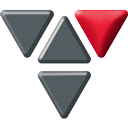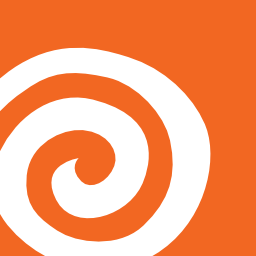
SideFX Houdini(特效设计)
v20.0.547大小:5.10 GB更新:2024/09/21
类别:3D制作类系统:WinAll
分类分类
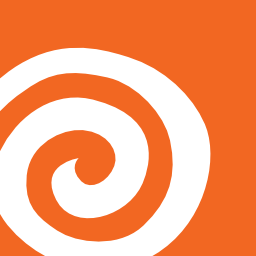
大小:5.10 GB更新:2024/09/21
类别:3D制作类系统:WinAll
SideFX Houdini是一款功能丰富的动画设计和特效设计软件,您可以在这款软件上设计各种动画角色模型,可以在软件上设计物体模型,使用强大的建模工具帮助用户快速创建自己需要的模型,结合特效设计功能,结合动画设计功能,结合渲染功能就可以完成全部作品内容设计,无论是设计影视还是设计游戏动画都是非常专业的,软件也可以结合Unity、Maya、Unreal、3ds Max等软件使用,轻松设计各种3D作品,需要就可以下载体验。
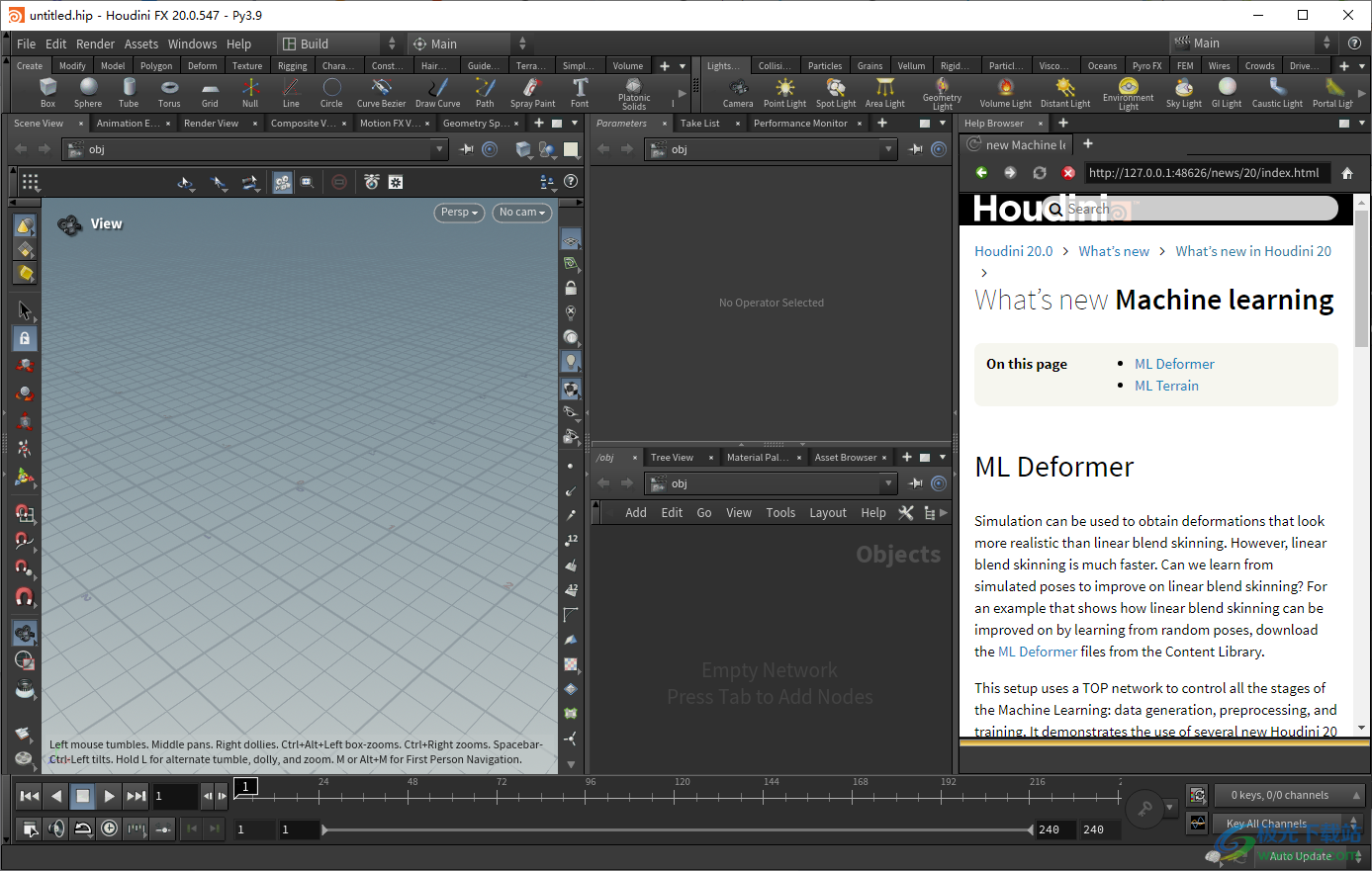
Houdini 20 包括数百种增强功能和新的工作流程,包括 Karma XPU、羽毛、云、材质目录、渲染统计、四重网格、APEX 角色绑定和动画工具等。
动画
探索 APEX,这是一个全新的环境,旨在提供一个基于强大的程序绑定工具集的动画师友好环境。
角色特效
查看新的羽毛工具,这些工具补充了 CFX 艺术家可用的毛皮、布料、肌肉和人群工具。
卡尔马XPU
Karma XPU 已准备好投入生产,可与新的 Solaris 工具(如材质链接器、Material X 库和镜头克隆)配合使用。
环境
新的云工具与地形和海洋工具相结合,为您的电影和视频游戏创建完整的环境。
视觉特效
许多改进,如新的波纹求解器和刚体锥形扭转手柄,提高了特效艺术家的生活质量。
啮合
您越来越多地被要求处理高度详细的网格。借助 Houdini 20,Quad Remesh、Topoflow、LIDAR Import 和 Point Cloud Surface 等新工具可让您在管理高分辨率几何体时更高效地工作
虚幻引擎的Houdini引擎
使用虚幻引擎中新的Houdini工具面板快速访问Houdini数字资产。Houdini引擎现在既可以与虚幻引擎中的世界分区(World Partition)配合使用,也可以与虚幻样条线配合使用。
新增功能肌肉和组织

新的 Franken Muscle 工作流程允许您在单个肌肉几何体中分配多个。muscle_id
Franken Muscle SOP 在单个肌肉几何形状中分配多个muscle_id身份。

Franken Muscle Paint SOP 允许您以交互方式绘制肌肉 ID 的蒙版。
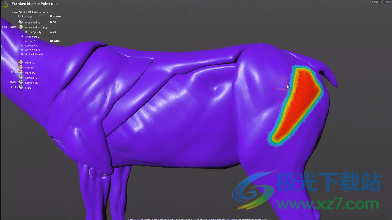
肌肉合并 SOP 从其输入中合并肌肉几何形状。
Convert Tets SOP 添加了一个选项来保持其输入原语,它提供了一种将蒙皮附加到现有四面体网格的简单方法。
肌肉约束属性牛皮纸 SOP 支持肌肉到肌肉的滑动与 和 参数。Slide RateRelative Slide Rate
改进了“肌肉约束属性牛皮纸 SOP 可视化工具”按钮栏,以便与参数选项卡文件夹同步。
肌肉约束属性 牛皮纸 SOP 现在在“肌肉到肌肉”候选者中有一个选项,用于限制哪些肌肉可以连接到指定肌肉列表。
Muscle Flex SOP 允许值大于 1.0。以前,该比率只会对肌肉张力线变短以触发肌肉发射做出反应。您现在可以指定一个值,例如 1.5,当线条伸展到其静止长度的 1.5 倍时,相应的肌肉将达到完全肌肉张力。Activation Ratio
“肌肉涂装”(Muscle Paint SOP) 为“肌肉到肌肉”(Muscle to Muscle) 约束提供了新的可涂装属性选项。Slide Rate
改进了组织/皮肤滑动约束,有助于消除 Tentpole 伪影。MaxDistance
这牛皮纸求解器现在对启用了体积保留的四面体拉伸约束使用耦合求解,其中两个约束同时求解,而不是像以前的版本那样按顺序求解。由此产生的求解速度更快,更好地保留了体积,并且在极端变形时伪影更少。这改善了大多数肌肉模拟的外观。
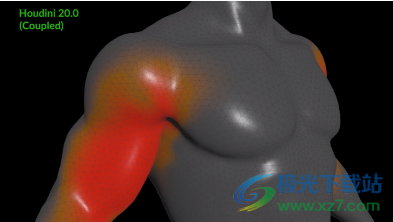
新求解器
Houdini 20 从处理气泡相互作用的求解器到可以制作水坑或模拟击中角色的声波的波纹求解器,为视觉特效艺术家提供了实用的解决方案。
火焰兵FX
Houdini 20 包括一个更新的循环工具,作为 SideFX Labs 的一部分,非常适合为实时准备效果。此外,还可以更好地访问 Open CL 以获得更多技术解决方案。
刚体动力学
“刚体”工具的增强功能包括新的“锥形扭曲”接口,以及对“曲面玻璃与材料压裂”的支持。此外,现在还支持风力的遮挡。
基于节点的工作流
在Houdini中,每个动作都存储在一个节点中。然后,这些节点被“连接”到网络中,这些网络定义了一个“配方”,可以调整该配方以完善结果,然后重复以创建相似但独特的结果。节点被保存和以属性形式向下传递信息的能力是Houdini的程序性质。
艺术家友好的工具
虽然节点使 Houdini 独一无二并赋予其强大功能,但有许多视口和架子工具允许艺术家友好的视互。在幕后,Houdini 为您构建节点和网络。Houdini 让艺术家探索不同的创作路径,因为很容易分支出一个新的节点来探索替代解决方案。
1、将SideFX Houdini20直接安装到电脑,点击下一步
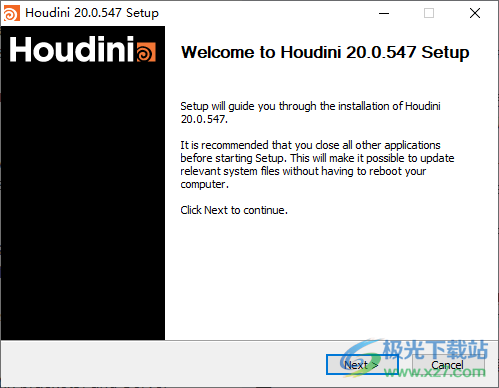
2、设置软件的安装地址,可以默认安装在C盘
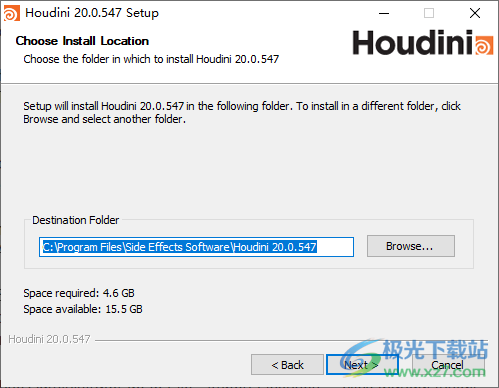
3、一直点击下一步,直到提示开始安装,等等软件安装结束吧

4、SideFX Houdini 20成功安装到电脑,点击finish
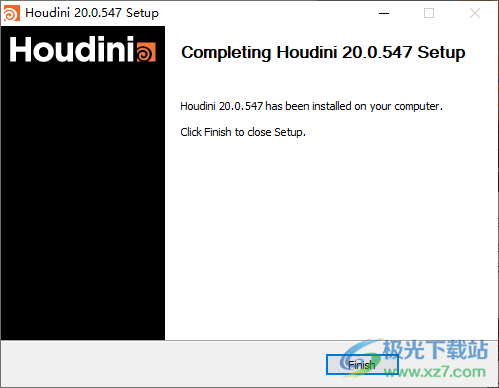
5、在开始菜单界面会显示很多程序,直接打开License Administrator 20
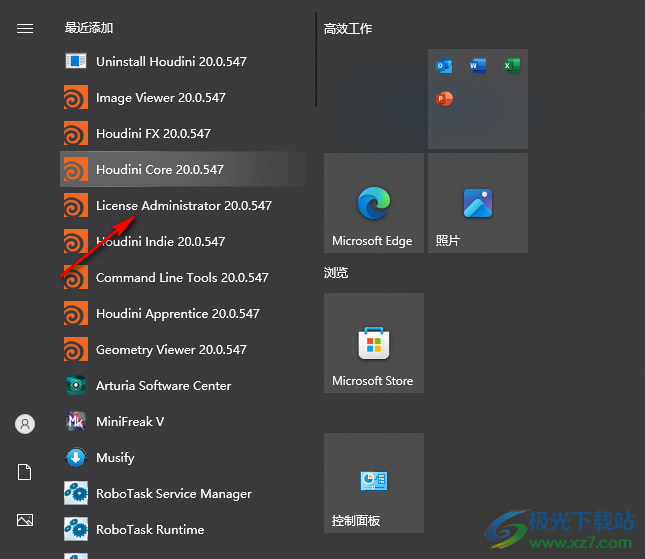
6、在file菜单打开License Tools Services
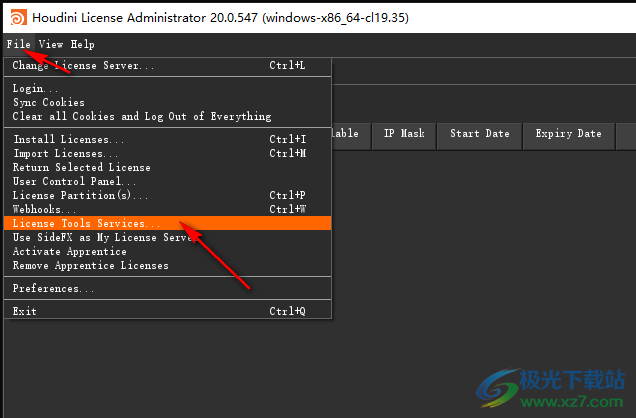
7、随后停止服务器,直接点击stop就可以了
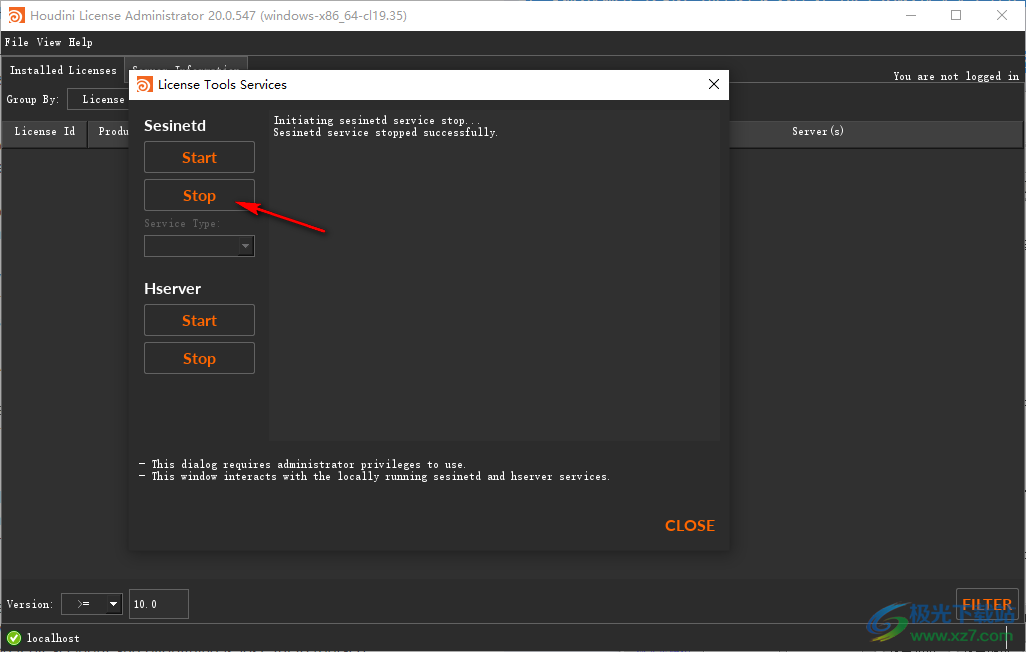
8、打开破解文件夹h20_547_win64,将里面的新服务器sesined.exe复制到C:Program FilesSide Effects SoftwareLicense Server文件夹替换
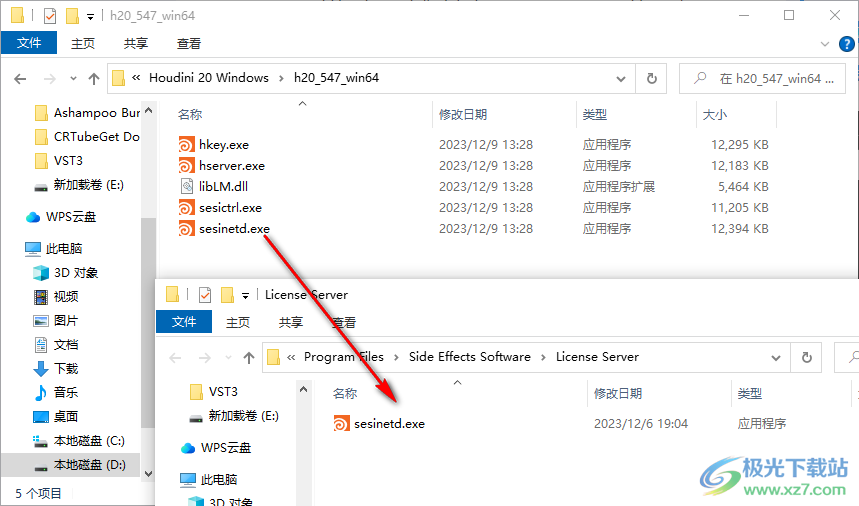
9、替换完毕就可以点击start按钮启动新的服务器,然后关闭软件
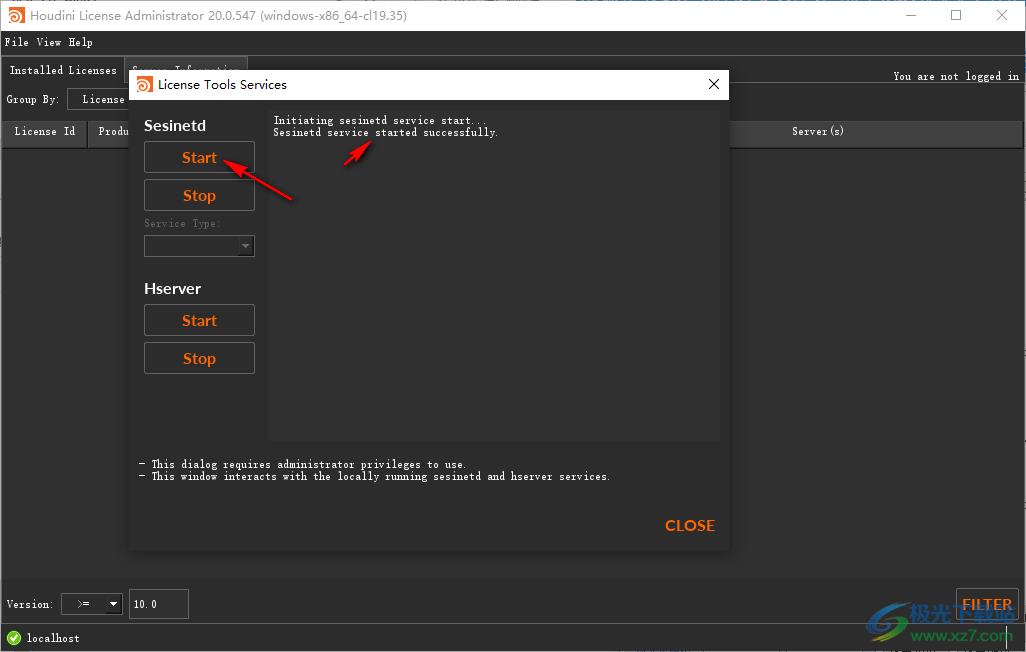
10、重新打开License Administrator服务器进入新的操作界面
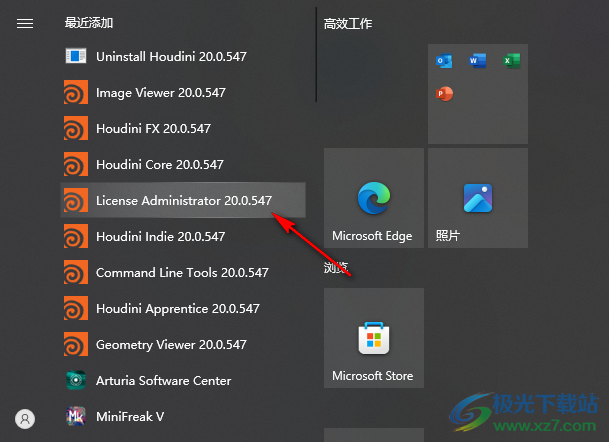
11、如图所示,鼠标点击顶部的Server Information界面,会显示服务器名字-括号里面的名字,服务器代码
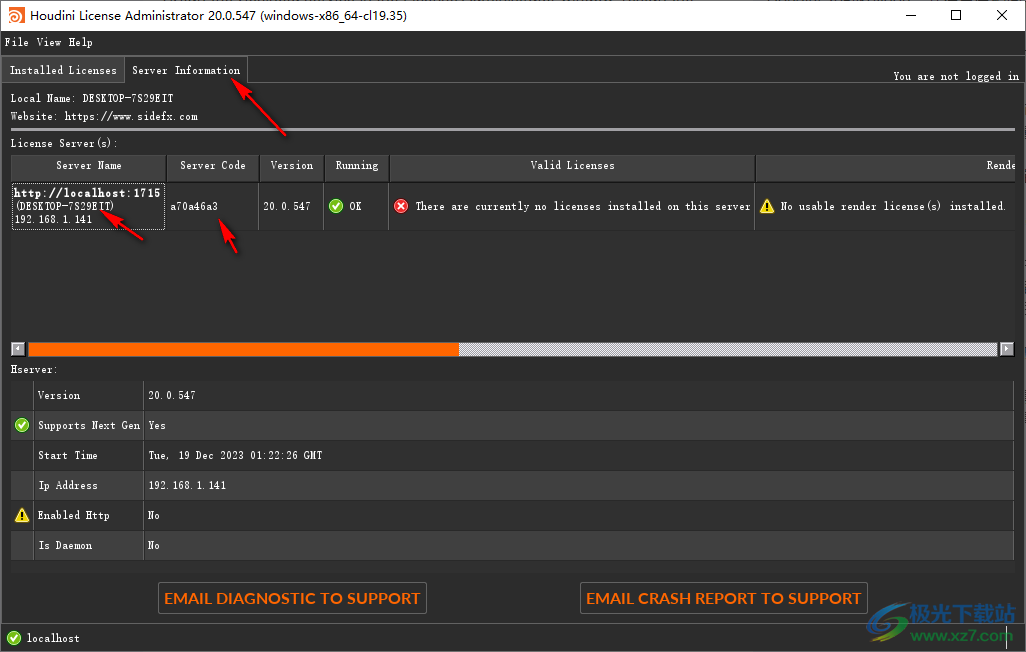
12、直接打开houdini_20_0_keygen.exe注册机,通过这款软件计算注册码
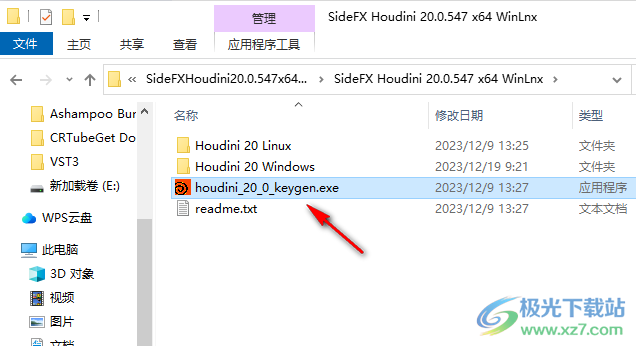
13、将服务器名字和服务器代码输入到注册机,点击底部Generate License按钮会自动显示注册码
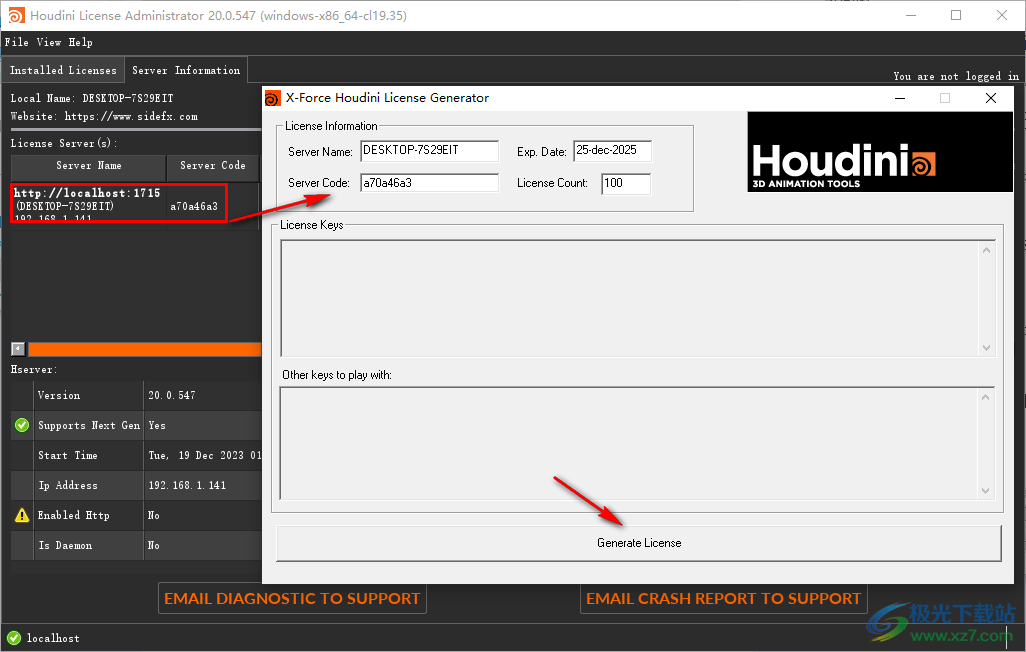
14、然后就是导入注册码,直接点击Import Licenses打开导入界面

15、点击底部MANUAL INSTALL英文功能手动添加注册码

16、如图所示,将注册机的License Keys信息复制到软件,第一个复制SERVER内容,随后继续复制第二条,第三条,第四条内容,复制粘贴完毕点击ACCEPT按钮
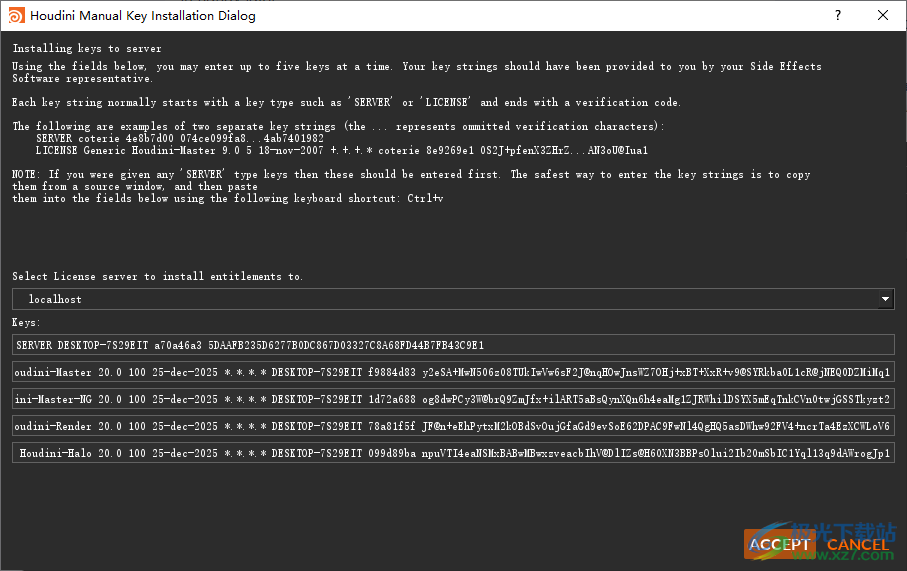
17、提示Installed successfully,五个key都已经成功安装
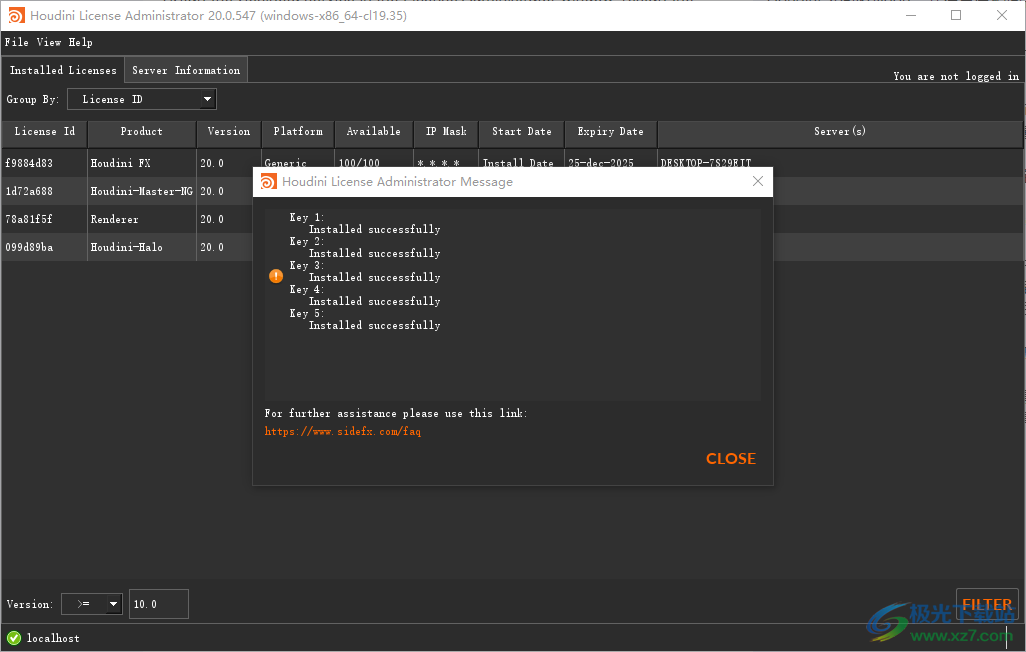
18、可以看到界面服务器相关的内容已经显示绿色OK,说明激活完毕
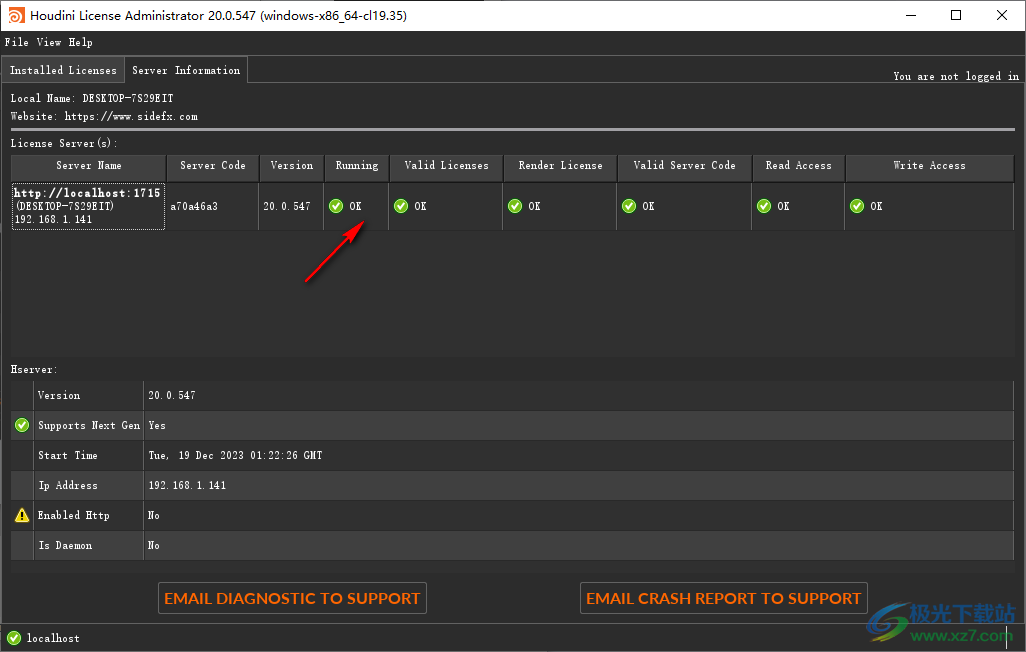
如果您已正确完成所有操作,并且密钥仍然为红色,请转到许可证管理员-文件-许可证工具服务。。。再一次
重新启动Sesinetd,然后重新启动License Administrator,密钥应已连接。
为了防止密钥在未来的Houdini更新中丢失,请取消选中License Server安装选项。
如果您意外安装了它,并且所有内容都丢失了,请尝试再次替换sesinetd.exe,提前停止sesinetd服务,并在替换文件后启动它,这应该会有所帮助。
19、启动Houdini20就可以开始设计了,这里是软件的主页界面

20、点击右上角的帮助按钮,可以弹出文档浏览界面,方便用户学习新的Houdini教程
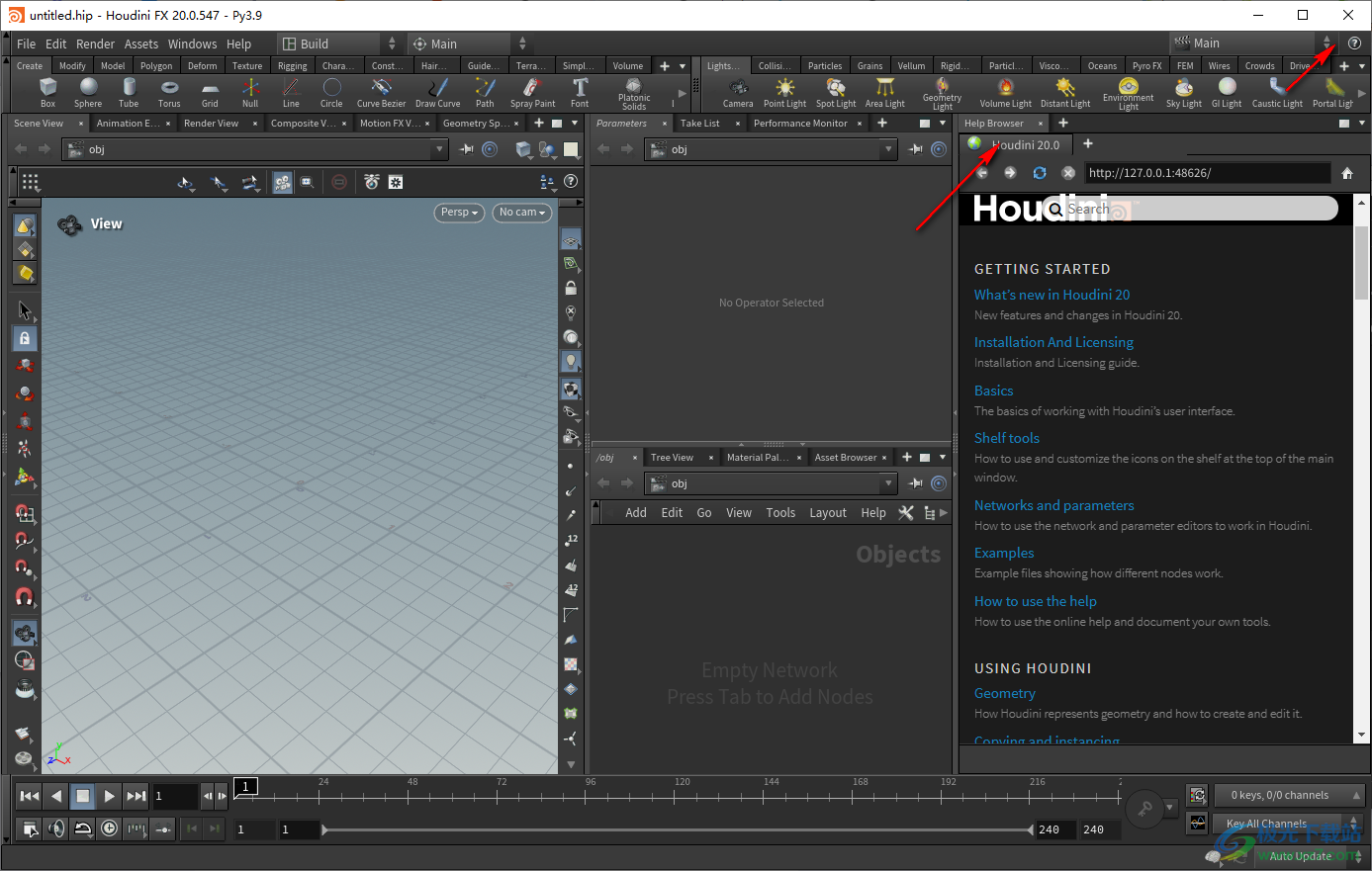
21、资产定义工具栏、解锁资产、锁定资产、保存资产、编辑资产属性、安装资产库、资产管理器
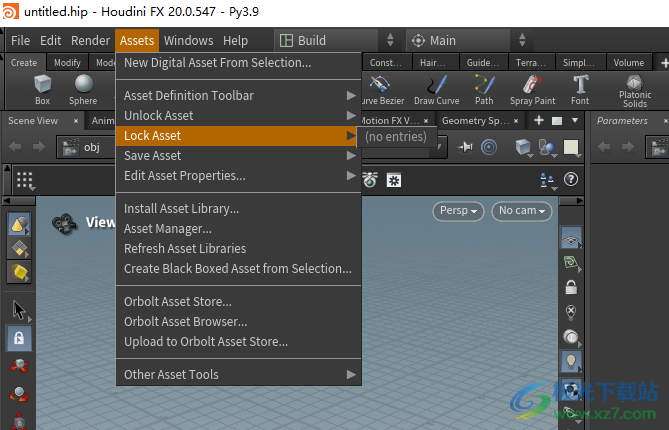
22、首选项、热键、放射状菜单、颜色设置、OCIO设置、别名和变量、上下文选项、合成设置、清除合成缓存、设置关键帧
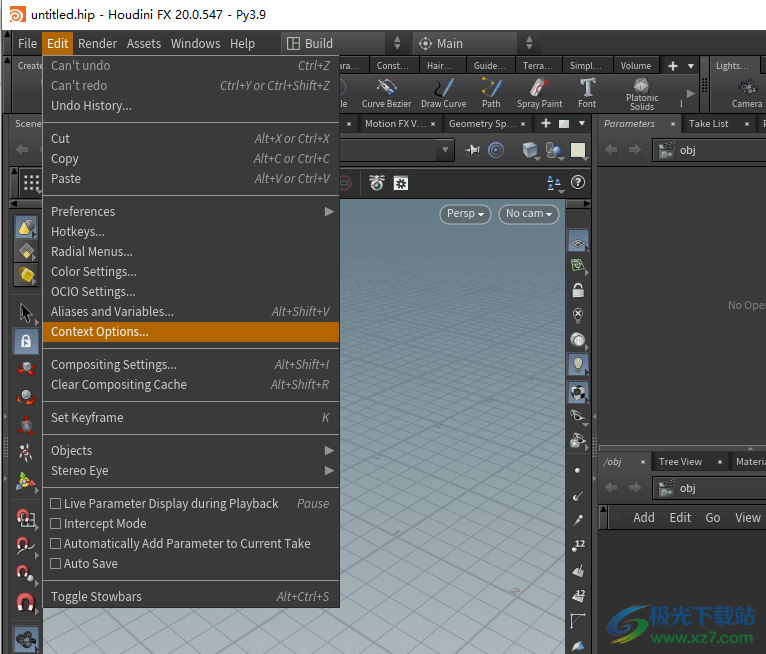
向上调整模拟
想象一下,您需要一个海浪的特写镜头,撞击岩石并产生飞溅。在这样的场景中,您通常会模拟周围海洋的大部分地区来获得波浪的运动。对于最后的镜头,您可能只需要大约 20% 的模拟水箱。
典型的工作流程是以较低的粒子计数运行测试模拟。然后提高分辨率以捕获小结构。使用这种方法,需要大部分烹饪时间来模拟不可见的部分。Houdini 的 SOP FLIP 流体提供了一种从低分辨率测试创建高分辨率版本的便捷方法。
使用SOP FLIP流体时,水箱用于模拟波浪的整体运动和边界条件。可以将此信息传输到第二个求解器,以获得感兴趣区域的高分辨率版本。
低分辨率设置:几何图形
在此示例中,场景包含一个水箱和一个岩层。低分辨率引导海洋部分是由海洋光谱创建的。从域开始。
1.创建一个箱体SOP并将其 Size 设置为 。30,7,15
2.添加一个FLIP集装箱SOP节点,并将其与盒子的输出连接起来。
3.添加岩石对象。您可以使用导入的几何图形或 Houdini 模型。为了去除物体内部的颗粒,模型必须闭合,并且应该与容器的下部底部相交。
4.如有必要,缩放和旋转岩石对象。
5.添加一个FLIP Collide SOP节点,并将前三个输入与 FLIP Container 节点的输出连接起来。
6.将岩石对象与 FLIP Collide 节点的第 4 个输入连接起来。
该图像显示了域与岩石的轮廓,与下部底部相交。
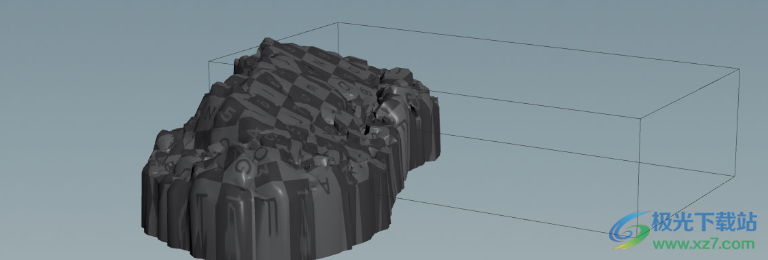
低分辨率设置:海洋光谱
流体表面是通过连接到求解器的海洋光谱创建的。速度和压力信息被传输到 FLIP 粒子并驱动仿真。
1.从海洋评估SOP节点。
2.在“几何图形”选项卡中,打开“预览网格”以查看更改的效果。
3.打开“卷”选项卡。
4.打开 Surface SDF。
5.打开速度和静压。后一个选项仅与求解器的默认压力边界相关。压力驱动的模拟往往更加湍流。
6.对于“大小”,您可以使用域的维度(此处为:)。将每个值的单位相加以确保安全 ()。30,7,15535,12,20
7.从“均匀采样”下拉菜单中,选择“按大小”。
8.将 div size 设置为 。0.15
这Ocean Spectrum SOP负责海洋的整体动态和波浪的高度。
1.添加 Ocean Spectrum 节点。
2.将输出与 Ocean Evaluate 节点的第二个输入连接起来。
3.更改分辨率指数以获取更多表面细节。8
4.打开“风”选项卡。
5.将 Spectrum Type 更改为 Philips。
6.根据岩石的位置,调整方向以使波浪向岩石移动。在此场景中,该值为(负 X 方向)。180
7.将“速度”设置为 以获得波浪形和湍流表面。6
8.更改“方向偏置”(Directional Bias),使更多波浪沿调整后的方向移动。6
9.打开“振幅”选项卡,将“比例”设置为 。如果波浪的高度不匹配,您可以增加或减少此值。2
低分辨率设置:求解器
这FLIP 求解器 SOP是设置的核心元素,并执行实际模拟。
1.添加 FLIP Solver 节点。
2.将前三个输入与 FLIP Collide 节点的输出连接。
3.将第四个输入与 Ocean Evaluate 节点的输出连接起来。
4.转到 FLIP 容器,然后右键单击 Particle Separation。从菜单中,选择复制参数。
5.在设置选项卡中,转到常规 ▸ 粒子分离并将其打开。
6.右键单击该值,然后选择“粘贴相对引用”。现在,两个参数都已连接。更改容器的值时,求解器的值会自动更新。
下面可以看到大约 350,000 个粒子的低分辨率模拟结果。

高分辨率设置:域
这个想法是在岩石附近定义一个感兴趣的区域,并从现有的基础模拟中创建高分辨率的特写镜头。
1.创建另一个 Box SOP 节点。
2.找到一个有趣的区域,你想在其中查看更多细节。缩放该框并将其移动到此区域。
3.添加第二个 FLIP Container 节点,并将 Particle Separation 设置为 。0.025
4.将盒子与容器的输入连接起来。
高分辨率设置:碰撞
高分辨率版本需要自己的 FLIP Collide 节点。您可以使用默认设置。
1.添加 FLIP Collide 节点。
2.将前三个输入与容器的输出连接起来。
3.将岩石对象与碰撞节点的第 4 个输入连接起来。
高分辨率设置:求解器
第二个求解器模拟指定段内的高分辨率版本。这个新的求解器通过连接两个节点来使用第一个求解器的信息。
1.添加 FLIP Solver 节点。
2.将其前三个输入与 FLIP Collide 节点的输出连接。
3.将新求解器的第 4 个输入与现有低分辨率求解器的第一个输出连接起来。
4.选择高分辨率容器,然后右键单击“粒子分离”。从菜单中,选择复制参数。
5.转到高分辨率求解器的“设置”子窗格。
6.打开颗粒分离。
7.右键单击“粒子分离”(Particle Separation ),然后选择“粘贴相对参照”(Paste Relative References) 以在两个参数之间建立连接。

边界条件
边界条件在流体动力学中无处不在,它们表示环境对孤立解模型的影响。
这意味着会发生边界条件,因为流体模拟必须在没有海岸或限制容器时结束。极限是模拟域的海水与周围开阔水域之间的“水-水”边界。开放边界条件允许波在不反射的情况下从该区域传出。开放边界条件也应适用于传入信息,例如传入的水。
流体中的边界条件
需要边界条件来确保内力和模拟域边界之间的平衡。在传统的 FLIP 流体模拟中,域的边界必须是箱形的。在 Houdini 的 SOP FLIP 流体中,域容器几乎可以具有任何形状。甚至可以制作动画和变形的形状。对于复杂形状,请转到FLIP集装箱SOP节点的 Domain 子窗格,然后关闭 Implicit Bounds。

一个方面是避免在域极限处发生波反射。
您还可以模拟移动域,例如,在域与船舶运动同步的场景中。船头和船尾的波浪将在领地的边界消失。
来自外部来源的速度或压力信息可用于驱动或提高仿真分辨率。
这FLIP 求解器 SOP节点具有“压力驱动”和“速度驱动”边界类型的下拉菜单:
例如,压力驱动边界(左)适用于波浪在域极限处逃逸的开放水域模拟。这种类型也更适合于移动域,它往往会使流体更加飞溅和湍流。
速度驱动边界(右)不那么引人注目,但更稳定。
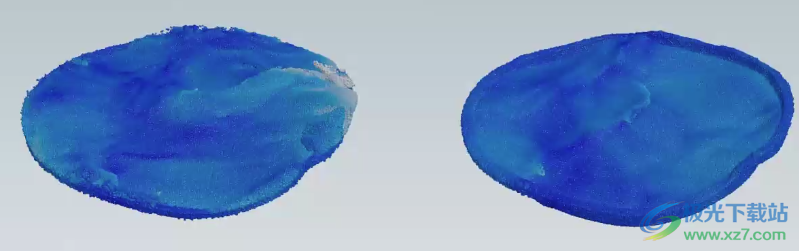
源和汇
边界在FLIP 边界 SOP节点。
在求解器中,“边界行为”子窗格的参数决定了粒子在与域限相互作用时的行为方式。当流体粒子与域的边界相互作用时,它们将被删除。在具有水面的场景中,新粒子会在域周围的波段中重新播种,以保持粒子数量恒定。如果您不想在域边界处创建新粒子,请转到 FLIP 求解器的 Fluid Behavior 选项卡并关闭 Reseeding。
求解器边界条件仅与流体相关,与域的极限相互作用。域本身是通过 FLIP Container 节点定义的。在流体与物体发生碰撞的场景中,例如,当您将水倒入玻璃杯中时,不必考虑求解器边界条件。
在源和汇中,边界与粒子的创建或移除方式有关。您可以发射具有一定速度或压力的粒子。还可以定义压力阈值,何时应停止采购。通过为水槽设置负值,可以创建吸力效果,其中粒子被删除。
边界流
可以通过求解器的第 4 个输入注入边界流。例如,您可以使用低分辨率仿真中的边界流,并将其传输到第二个求解器以创建高分辨率版本。也可以将其他源连接到求解器,例如Ocean Spectrum SOP节点,并模拟引导的海洋表面。
注意
在上面的两个示例中,必须禁用求解器的“等高线”选项。求解器将根据 FLIP 容器 SOP 的设置自动创建流体粒子。默认情况下,您会看到一个窄带表面。如果曲面不可见,请确保求解器的边界行为 ▸ 初始曲面复选框处于打开状态。
天正通用图库tkw文件3D制作类97.10 MB免费版
详情mastercam9.1中文版3D制作类580.90 MBv9.1
详情Geometric Glovius Pro(3D可视化分析软件)3D制作类269 MBv6.0.0.650
详情autocad2024最新版3D制作类1.72 GBv6.12.0
详情origin9.13D制作类545 MBv9.1
详情Autodesk Maya2024注册机3D制作类492 MB免费版
详情SketchUp Pro 2023(草图大师)3D制作类958 MBv23.1.349
详情3dmax9.0简体中文版3D制作类449.00 MB官方版
详情ug nx10.0正式版3D制作类3.28 GB官方中文版
详情proewildfire5.03D制作类1.51 GB中文版
详情proe5.03D制作类575.00 MBv5.0
详情ug nx12.0正式版(unigraphics nx)3D制作类5.54 GB中文版
详情3dmax2020最新版3D制作类4.39 GB32位/64位
详情edrawings中文版3D制作类229.00 MBv4.7.2 官方版
详情zdm水工设计软件3D制作类12.28 MBv2018.05 电脑版
详情3dmax2020版安装包3D制作类3.71 GBv1.7
详情proe5.0绿色免安装版3D制作类575.00 MBv5.0
详情cad20043D制作类307.90 MB32位/64位 简体中文版
详情3dmax3D制作类4.39 GB32位/64位
详情sweet home 3d中文版3D制作类292 MBv7.5.5
详情cad20073D制作类468.10 MBv1.0
详情Set a Light 3D Studio(3D摄影)3D制作类3.63 GBv2.5.6
详情jewelcad官方版3D制作类42.00 MBv5.19 绿色免安装版
详情DasViewer Beta版大势实景三维浏览器3D制作类208 MBv3.2.1 官方版
详情enscape3D制作类96.23 MBv3.0 中文版
详情3dmax20143D制作类3.03 GB32位/64位
详情大疆智图测绘版(dji terra)3D制作类974.00 MBv3.0.1 免费版
详情caxa20193D制作类543.40 MB64位/32位 免费版
详情solidworks2023中文版3D制作类16 GB附安装教程
详情SideFX Houdini(特效设计)3D制作类5.10 GBv20.0.547
详情vray2.0sp13D制作类25.70 MB官方版
详情犀牛软件最新版3D制作类6.70 MBv6.1022.1135.1123
详情siemens nx 12.0 2 win643D制作类5.59 GB官方版
详情autoform r7汉化版3D制作类1.95 GB最新版
详情catia v5r18 sp63D制作类1.27 GB正式版
详情coreldraw x63D制作类10.80 MB32位/64位 简体版
详情AstroGrav(天体模拟)3D制作类24.3 MBv4.5.3 官方版
详情proe5.0官方安装版3D制作类575.00 MBv5.0
详情中望cad20183D制作类323.97 MB64位
详情autocad civil3d 2019中文版3D制作类3.69 GB简体中文版
详情点击查看更多
天正建筑软件3D制作类76.50 MBv8.0官方版(内附注册机)
详情犀牛软件最新版3D制作类6.70 MBv6.1022.1135.1123
详情vray2.0sp13D制作类25.70 MB官方版
详情中望cad正版3D制作类323.97 MB64位
详情maya2013 64位3D制作类8.88 MBv1.0.0
详情cad2007软件3D制作类549.21 MB32/64位 中文版
详情天正电气软件官方版3D制作类70.19 MBv8.5 正式版
详情天正暖通个人版3D制作类82.39 MBv8.0 官方版
详情proe5.03D制作类575.00 MBv5.0
详情autocad electrical电脑版3D制作类2.00 KBv29.0.46.1 中文版
详情点击查看更多
e3dg三维秀色免费版3D制作类311.00 KB电脑版
详情易楼cad插件3D制作类23.30 MBv3.1.60513 官方版
详情autocad2008电脑免费中文版3D制作类95.73 MB免安装绿色版
详情sweet home 3d中文版3D制作类292 MBv7.5.5
详情梦想cad控件(mxcad)3D制作类91.50 MBv6.0.0 官方版
详情cu3ox(3dflash特效制作软件) 电脑版3D制作类9.69 MB绿色版
详情ulead cool 3d电脑版3D制作类140.00 MBv3.5 简体中文版
详情caxa电子图板绿色便携版3D制作类300.00 MB免安装版
详情草图大师最新专业版3D制作类33.90 MBv5.0
详情CAD快速看图电脑版3D制作类23.78 MBv5.14.1.75 官方绿色版
详情3D动画文字工具官方版3D制作类46.00 MBv20.01.30 最新版
详情auto cad2007 windows 103D制作类549.21 MB免费版
详情天正建筑2014中文版3D制作类232.23 MB64位
详情blender软件3D制作类60.60 MBv2.70 正版
详情中望cad2009专业版3D制作类323.97 MB64位
详情中望cad正版3D制作类323.97 MB64位
详情CAXA电子图板20193D制作类1.00 KB64位/32位 免费版
详情浩辰3d2021官方版3D制作类3.80 GBv2021 最新版
详情3dmax8.0免安装版3D制作类4.39 GB32位/64位
详情3dmax8.0免费中文版3D制作类4.39 GB32位/64位
详情中望3d2021标准版3D制作类20.2 MBv1.0.7.1
详情浩辰icad中文绘图软件3D制作类41.10 MB免费版
详情3dsmax 2018版3D制作类4.10 GBpc版
详情cad2007软件3D制作类549.21 MB32/64位 中文版
详情中望cad2014版3D制作类323.97 MB64位
详情animiz animation maker(动画制作软件)3D制作类153.00 MBv2.5.4 官方版
详情vray2.0sp13D制作类25.70 MB官方版
详情maya2013 64位3D制作类8.88 MBv1.0.0
详情mastercam9.13D制作类2.00 KB汉化特别版
详情autocad electrical电脑版3D制作类2.00 KBv29.0.46.1 中文版
详情犀牛软件最新版3D制作类6.70 MBv6.1022.1135.1123
详情solidworks2010安装包3D制作类4.77 GB中文版
详情天正建筑软件3D制作类76.50 MBv8.0官方版(内附注册机)
详情天正暖通个人版3D制作类82.39 MBv8.0 官方版
详情天正电气软件官方版3D制作类70.19 MBv8.5 正式版
详情inventor2013中文版64位3D制作类3.42 GB汉化版
详情proe5.03D制作类575.00 MBv5.0
详情mastercam x5软件3D制作类900.00 MBwin10汉化包
详情燕秀工具箱2021版3D制作类60.60 MBv2.87 最新版
详情3dsmax 2012pc客户端3D制作类4.20 GB官方版
详情点击查看更多